Jednou z nejatraktivnějších funkcí provozu systému Linux je okamžitý přístup k tisícům balíčků, které lze nainstalovat ze správce balíčků distribuce Linux.
Instalace balíčků je opravdu snadná. To znamená, že pokud znáte název toho, co se pokoušíte nainstalovat. Pokud tak neučiníte, můžete vždy vyhledat instalovatelné balíčky. V distribucích, které používají správce balíčků apt, jako jsou Debian, Ubuntu a Linux Mint, abychom jmenovali alespoň některé, se to provádí pomocí apt search příkaz.
V této příručce vám ukážeme, jak používat apt search příkaz s více příklady. Rychle se naučíte zvládnout úkol hledání balíčků k instalaci.
V tomto tutoriálu se naučíte:
- Jak hledat balíčky pomocí apt
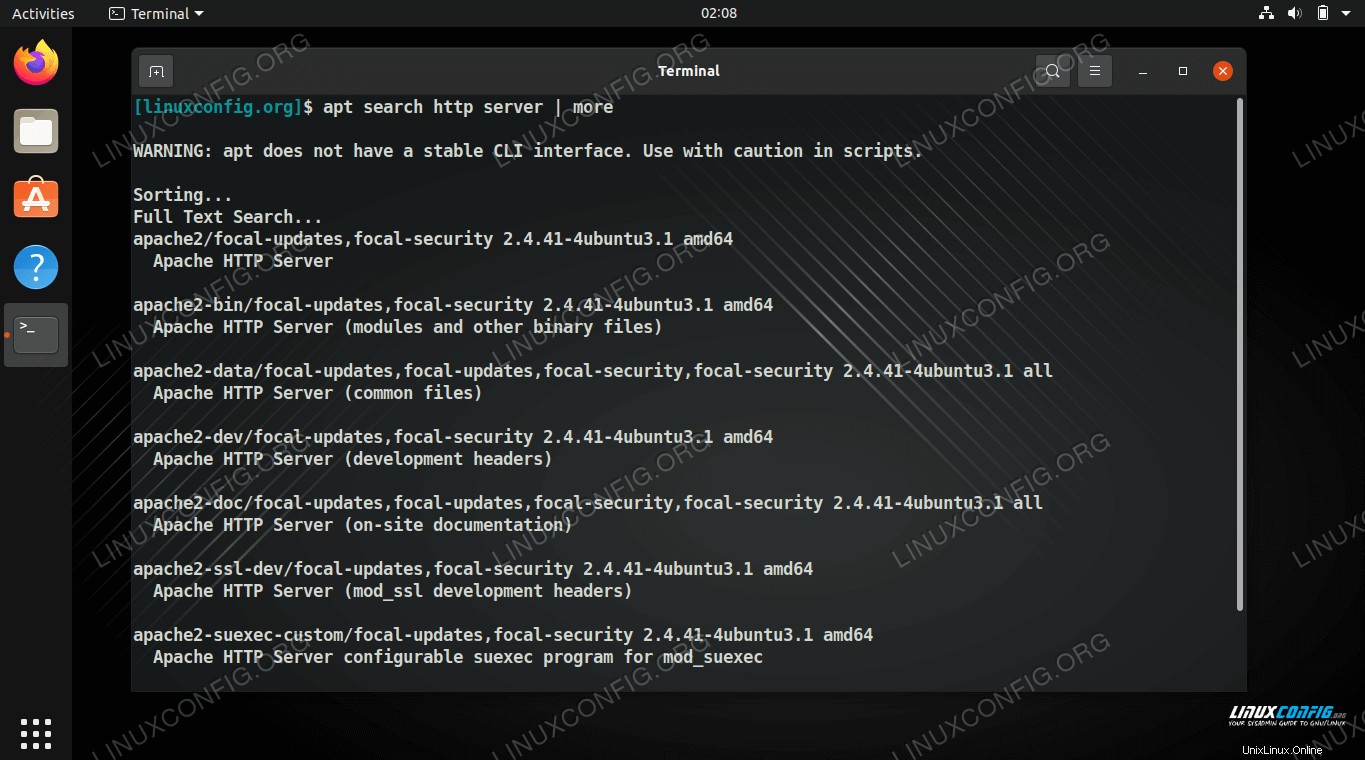 Použití apt vyhledávání k nalezení relevantních balíčků
Použití apt vyhledávání k nalezení relevantních balíčků | Kategorie | Požadavky, konvence nebo použitá verze softwaru |
|---|---|
| Systém | Jakákoli distribuce Linuxu s apt |
| Software | apt správce balíčků |
| Jiné | Privilegovaný přístup k vašemu systému Linux jako root nebo prostřednictvím sudo příkaz. |
| Konvence | # – vyžaduje, aby dané linuxové příkazy byly spouštěny s právy root buď přímo jako uživatel root, nebo pomocí sudo příkaz$ – vyžaduje, aby dané linuxové příkazy byly spouštěny jako běžný neprivilegovaný uživatel |
Vyhledejte balíček pomocí správce balíčků apt
Pomocí následujících příkazů vyhledejte balíček s apt. Než začnete, měli byste aktualizovat svůj seznam repozitářů, aby byly všechny výsledky relevantní.
Aktualizace $ sudo apt
- Nejjednodušší způsob, jak vyhledat balíček, je pomocí následující syntaxe. Toto vyhledá všechny balíčky související s vaším vyhledávacím dotazem, nejen balíčky, které obsahují konkrétní frázi ve svém názvu.
$ apt search package-name
- Pokud získáte spoustu výsledků, můžete vždy použít
grepchcete-li vyhledávání dále zúžit, nebo pomocí kanálulessnebomoretakže váš terminál nebude zahlcen výstupem.$ apt search package-name | grep specific-name AND/OR:$ apt search package-name | méně
apt-cache searchpříkaz je velmi podobný, ale bude formátovat výstup jinak. Toto je preferovaná metoda, pokud jste se pokoušeli skriptovat tuto úlohu.$ apt-cache search package-name
- Pokud chcete hledat pouze názvy balíčků, můžete použít následující synax. Zde je příklad, kdy hledáme balíčky pomocí
apache2ve jménu. Zobrazí se seznam balíčků, které začínají textem „apache2“.$ apt-cache pkgnames apache2apache2-ssl-devapache2-suexec-pristineapache2-dataapache2-binapache2-devapache2-docapache2-suexec-customapache2appreache2->
To je vše. Jakmile identifikujete balíček, který chcete získat, můžete si jej stáhnout a nainstalovat pomocí obvyklého apt install příkaz.
$ sudo apt install package-name
Úvahy na závěr
V této příručce jsme viděli, jak hledat balíčky ve správci balíčků apt. To zahrnovalo použití apt search příkaz a jeho blízký bratranec apt-cache search . Pomocí těchto příkazů, stejně jako grep, byste měli být schopni rychle najít balíčky, které potřebujete, a dokonce mít příkazy pro skriptování této funkce v budoucnu v případě potřeby.